«Как исправить ошибку 502 Плохой Шлюз?» — Яндекс Кью
Популярное
Сообщества
КомпьютерыОшибки программ
Елизавета С.
·
295,7 K
ОтветитьУточнитьАсан Салединов
Технологии
3,5 K
Блогер, изучаю каждый вопрос и пытаюсь дать верный ответ или актуальное решение. · 30 апр 2020
Что бы исправить ошибку 502 Bad Gateway (плохой шлюз) нужно проверить несколько моментов. Скорее всего от вас в такой ситуации ничего не зависит.
Подробное руководство по исправлению ошибки 502 смотрите тут: https://aydasite.ru/oshibka-502-bad-gateway-chto-znachit-kak-ispravit/
В львиной доле случаев с ошибкой 502 Bad Gateway — источник проблемы находится на стороне сайта и его серверов.
Если у вас интернет работает бесперебойно и другие сайты открываются без проблем, сделайте следующее:
- Попробуйте через комбинацию клавиш CTRL+F5 перезапустить сайт. Такой подход перезапускает страничку с полной очисткой кеша.
- Можно поступить более жестко — очистить полностью кеш и куки браузера. Делается это через комбинацию CTRL+H, где нужно выбрать пункт «Очистить историю».
- Дополнительно попробуйте открыть сайт из-под режима инкогнито.
- В некоторых случаях помогает включение соединения через VPN. Можете применить в браузере
- Смените браузер или отключите в нем все расширения.
- Отключите антивирус на время.
- Смените тип подключения к Интернету, например с Wi-Fi на мобильный.
- Смените DNS вашей сети на публичные от Google (8.
 8.8.8 — 8.8.4.4) или Яндекс (77.88.8.8 — 77.88.8.1)
8.8.8 — 8.8.4.4) или Яндекс (77.88.8.8 — 77.88.8.1) - Стоит отметить, что очень часто сайты, выдающие такую ошибку, находятся в списке заблокированных Роскомнадзором.
Если с вашей стороны все проверено и сеть стабильна — просто ждите или пробуйте хоть как-то связаться с администраторами/поддержкой сайта.
36,9 K
Комментировать ответ…Комментировать…
Дмитрий Воробьев
14
Криптовалюты, Биткоин, финансовые рынки. Торговля на бирже. Один из авторов https://HappyH… · 13 сент 2020
В большинстве случаев это ошибка на стороне сайта, то есть сервера. Сайт перегружен запросами, сервер не справляется с нагрузкой. Или просто неисправность в коде сайта.
Андрей Лапин
12 июля 2021
А что если я на планшете
Михаил Стрелец
-18
Разносторонний самоделкин · 25 февр 2021
никак, подождите или перезагрузите страницу. это их проблема которую вам подарили. Так же зависит от Вашего компьютера, например если сеть, ОС, память, диск уже в коме, такое возможно.
это их проблема которую вам подарили. Так же зависит от Вашего компьютера, например если сеть, ОС, память, диск уже в коме, такое возможно.
Комментировать ответ…Комментировать…
Святозар
143
22 мая 2019
Данная ошибка высвечивается в нескольких случаях: — Отсутствие соединения вашего ПК с интернетом — Переполнение буферу куки-файлов у вас в браузере — Неполадки на стороне сайта, на который вы хотите зайти И если 3-й случай от вас не зависит, то первые два вы изменить в состоянии. Для начала убедитесь, что интернет действительно есть, зайдя на другие ресурсы с другого… Читать далее
161,9 K
Надежда Мукранова
19 ноября 2019
зашла в настройки и что дальше, у меня хром
Комментировать ответ…Комментировать…
Вы знаете ответ на этот вопрос?
Поделитесь своим опытом и знаниями
Войти и ответить на вопрос
1 ответ скрыт(Почему?)
Ошибка 502 Bad gateway — что это и как исправить — Раздел помощи
Ошибка 502 — что значит и как исправить? Об этом расскажем в статье.
- Ошибка 502 Bad Gateway: что значит
- Ошибка 502 при открытии сайта: причины возникновения
- Как владельцу сайта исправить ошибку 502
- Способ 1
- Способ 2
- Как исправить ошибку 502: советы для пользователей
- Как очистить кеш DNS
Ошибка 502 Bad Gateway: что значит
Файлы каждого сайта располагаются на сервере. Чтобы получить эти файлы и открыть сайт, браузер отправляет запрос на сервер. Если по какой-то причине ответ на запрос не поступил, возникает ошибка с кодом 5**.
Ошибка шлюза 502 может возникнуть при неправильной работе:
- сервера, на котором размещен сайт,
- DNS-сервера,
- прокси-сервера.
Проблема может наблюдаться как на всем сайте, так и на отдельных страницах. Это зависит от причины возникновения ошибки. У ошибки 502 есть разновидности: Bad Gateway Nginx и Bad Gateway Apache. Также эта ошибка может называться:
- Error 502,
- Bad 502 Gateway,
- 502 Error,
- Bad Gateway: Registered endpoint failed to handle the request, Temporary Error (502),
- 502 Proxy Error,
- HTTP 502,
- 502.
 That’s an error,
That’s an error, - 502 Service Temporarily Overloaded,
- 502 Server Error: The server encountered a temporary error and could not complete your request,
- 502 – Web server received an invalid response while acting as a gateway or proxy server,
- HTTP Error 502 Bad Gateway.
Ошибка 502 при открытии сайта: причины возникновения
Чаще всего ошибка 502 возникает из-за перегрузки сервера. Причины перегрузки могут быть следующими:
- большое количество посетителей. Возможности сервера ограниченны, поэтому одновременно посещать сайт может лишь ограниченное число пользователей. Максимально допустимая нагрузка на сервер зависит от его мощности и настроек, которые внес владелец ресурса. Если на сайт одновременно зашло слишком много пользователей, сервер не выдержит нагрузки и возникнет код ошибки 502;
- DDoS-атака. Хакеры создают большое количество запросов на сервер, как при большом наплыве посетителей.
 Из-за этого сервер не выдерживает нагрузки и выходит из строя;
Из-за этого сервер не выдерживает нагрузки и выходит из строя; - сайт плохо оптимизирован. Ресурс может быть настроен так, что небольшое количество пользователей генерирует много запросов. В таком случае владельцу ресурса нужно оптимизировать работу сервера с запросами пользователей.
Также причиной возникновения 502 Gateway Error могут быть ошибки PHP. Проблемы в работе могут вызывать некорректно настроенные плагины и ошибки в коде сайта.
Проблема может возникнуть и на стороне пользователя. Установленные в браузере расширения могут нарушать соединение с сервером сайта.
Как владельцу сайта исправить ошибку 502
Выше мы рассказали, что значит ошибка 502. Теперь разберемся, как исправить ошибку, если вы владелец сайта.
Прежде всего проверьте количество свободной оперативной памяти. Сделать это можно двумя способами.
- Подключитесь к серверу по SSH.
- В терминале введите команду
top:
MiB Mem ― вся оперативная память.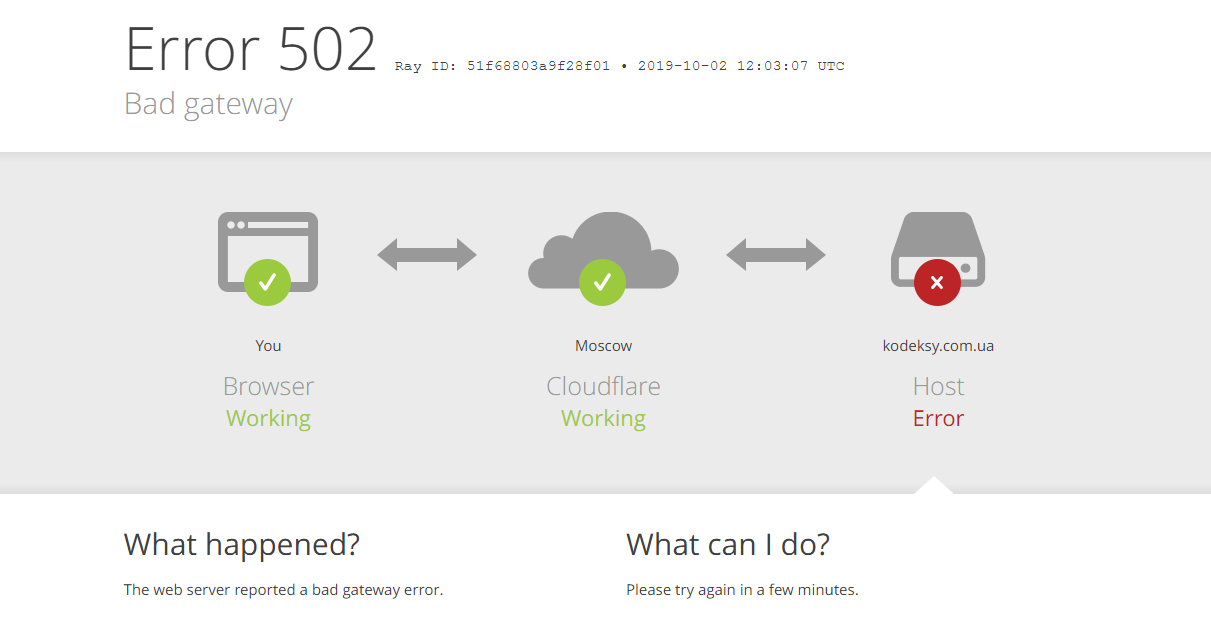
MiB Swap ― раздел подкачки.
Найдите строку MiB Mem — free. Это количество свободной оперативной памяти на сервере. Если ее мало, ошибка возникает из-за нехватки памяти. Чтобы решить проблему, увеличьте количество оперативной памяти.
Способ 2:
- Подключитесь к серверу по SSH.
- В терминале введите команду
free -m
Mem ― вся оперативная память.
Swap ― раздел подкачки.
Найдите строку Mem — free. В ней указано количество свободной оперативной памяти на сервере. Если ее мало, ошибка возникает из-за нехватки памяти. Чтобы решить проблему, увеличьте количество оперативной памяти.
Если оперативной памяти достаточно, перейдите к следующему шагу.
Проверьте логи сервера. Если проблема возникла после обновлений на сайте, посмотрите журнал изменений и отмените доработки, которые вызвали сбои на сервере. Помимо этого, в логах можно увидеть DDoS-атаку.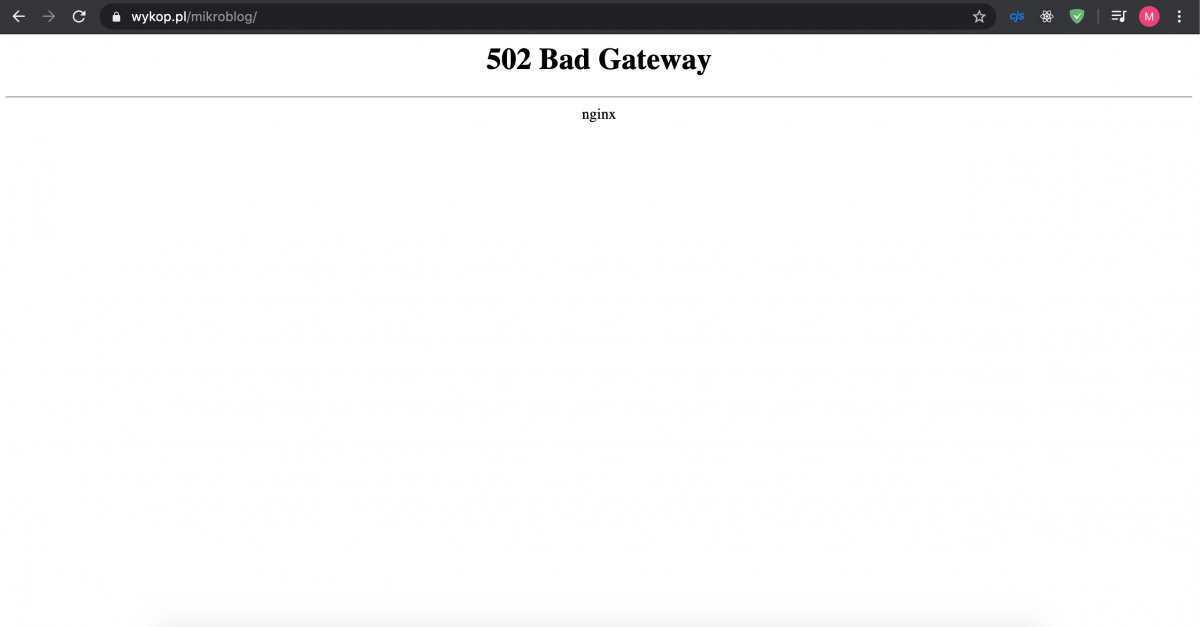
Проверьте корректность работы вспомогательных служб, таких как MySQL и Memcached. Их неправильная работа может стать причиной 502 ошибки.
Если ваш сайт сделан на WordPress, попробуйте отключить плагины. Они могут влиять на работу сервера. Чтобы отключить плагин:
- Войдите в административную панель по адресу домен/wp-admin.php.
- Перейдите в раздел «Плагины» ― «Установленные».
- Нажмите «Деактивировать»:
Если вы знаете, какой именно плагин повлиял на работу, отключите только его. Если нет — отключите все плагины и включайте их по одному, пока не найдете тот, который вызвал ошибку на сайте.
На VPS и выделенных серверах проблема может возникнуть из-за некорректной работы бэкенд-сервера (например, Apache). Если Nginx не может получить ответ от этого сервиса, возникнет 502 ошибка. Владельцы сайта сталкиваются с ошибкой, когда:
- какой-то сервис выключен.
 Перезапустите веб-сервер Apache, PHP-FPM, Gunicorn, NodeJS или другой сервис, с которым работает Nginx;
Перезапустите веб-сервер Apache, PHP-FPM, Gunicorn, NodeJS или другой сервис, с которым работает Nginx; - связь между Nginx и бэкенд-сервером настроена неправильно. Например, Nginx обращается к порту 8080, а веб-сервер Apache «слушает» другой порт. В таком случае нужно изменить настройки веб-сервера.
Если вы не смогли самостоятельно исправить ошибку 502, обратитесь в службу технической поддержки. Подробно опишите возникшую проблему и действия, которые вы предпринимали для ее устранения. Укажите время, в которое наблюдалась ошибка, и название сайта. Если ошибка возникает после выполнения каких-либо действий (отправка формы, добавление файлов), опишите порядок действий для воспроизведения проблемы.
Как исправить ошибку 502: советы для пользователей
Если вы пользователь и видите на сайте ошибку 502, проделайте следующие действия:
- Обновите страницу. Если ошибка возникла из-за большого наплыва посетителей, вероятно, что спустя время пользователи уйдут, нагрузка спадет и сайт откроется.

- Попробуйте открыть другой сайт. Если на других ресурсах ошибка не возникает, значит проблема на стороне владельца сайта. В таком случае вы ничего не можете сделать. Нужно ожидать, когда владелец веб-ресурса устранит проблему.
- Проверьте интернет-соединение. Из-за нестабильного подключения к сети и низкой скорости интернета браузер может не получить данные с сервера.
- Откройте браузер в режиме «Инкогнито». В «Инкогнито» браузер работает без расширений. Если в этом режиме сайт открылся без ошибки, то какое-то из установленных расширений мешает соединению. Это расширение нужно отключить.
- Очистите кеш и куки. Возможно, проблема уже устранена и сайт работает корректно, но браузер открывает старую версию страницы из кеша.
- Очистите кеш DNS. DNS-кеш хранит IP-адреса ранее посещенных сайтов локально на устройстве, чтобы ускорить связь с сервером и открывать веб-страницы быстрее. Если у сайта изменились DNS и кеш отправляет вас по старому IP-адресу, возникнет ошибка 502.
 Для исправления ошибки нужно очистить кеш DNS.
Для исправления ошибки нужно очистить кеш DNS.
Как очистить кеш DNS
Способ чистки DNS-кеша зависит от вашей операционной системы. Ниже мы описали, как очистить DNS-кеш на Windows, Linux и MacOS.
Windows
- Откройте командную строку. Для этого нажмите Win+R, введите «cmd» и нажмите OK:
- Введите команду:
ipconfig /flushdns - Дождитесь оповещения об успешной очистке кеша:
Linux
- Откройте терминал при помощи сочетания клавиш Ctrl+Alt+T.
- Введите команду:
- Для Ubuntu:
sudo service network-manager restart
- Для других дистрибутивов:
sudo /etc/init.d/nscd restart
MacOS
- Откройте терминал. Для этого нажмите Command+Space, введите «Терминал» и кликните по найденному приложению.

- Введите команду:
sudo killall -HUP mDNSResponder
Простое объяснение ошибки 502 Bad Gateway и способы ее устранения
- Блог Hubspot
- HubSpot.com
Загрузка
О нет! Мы не смогли найти ничего подобного.
Попробуйте еще раз поискать, и мы постараемся.
Клиффорд Чи
Обновлено:
Опубликовано:
Когда на вашем веб-сайте возникает ошибка 502 Bad Gateway Error, это может быть похоже на разгадку тайны. Вы не знаете, что именно произошло и почему — все, что вы знаете, это то, что что-то не так, и вам нужно это исправить.
Что вызывает ошибку 502 bad gateway?
Чтобы помочь вам устранить ужасную ошибку 502 Bad Gateway Error, давайте рассмотрим, что это такое, а также наиболее распространенные причины и решения.
Что такое ошибка 502 Bad Gateway?
Ошибка 502 Bad Gateway — это общий показатель того, что что-то не так со связью веб-сайта с сервером. Поскольку это просто общая ошибка, она на самом деле не говорит вам о точной проблеме веб-сайта. Когда это произойдет, ваш веб-сайт будет показывать посетителям веб-страницу с ошибкой, как показано на фотографии ниже.
Изображение предоставлено: Arm Mbed OS
К счастью, существует семь распространенных и эффективных решений для анализа и устранения большинства причин ошибки 502 Bad Gateway.
Тактика, обсуждаемая ниже, обеспечивает общие исправления для 502 Bad Gateway Errors. Если у вас есть сайт WordPress, эта проблема может потребовать решения, специфичного для WordPress.
Как исправить ошибку 502 Bad Gateway
- Перезагрузите страницу.

- Ищите проблемы с подключением к серверу.
- Проверьте наличие изменений DNS.
- Просмотрите свои журналы.
- Исправление ошибочных конфигураций брандмауэра.
- Просмотрите код вашего веб-сайта, чтобы найти ошибки.
- Свяжитесь с хостом.
1. Перезагрузите страницу.
Иногда проблемы с подключением к серверу решаются относительно быстро. Прежде чем углубляться в то, что вызывает проблему, примите меры, чтобы убедиться, что это действительно серьезная ошибка, а не просто всплеск.
Подождите минуту или две. Затем перезагрузите страницу. Если страница загружается без ошибок, возможно, это временная проблема с подключением.
Если страница по-прежнему выдает ошибку, очистите кэш браузера и попробуйте обновить его еще раз.
Если это не помогло, перейдите к исследованию ошибки.
2. Найдите проблемы с подключением к серверу.

Большинство веб-сайтов размещаются на нескольких серверах или у сторонних хостинг-провайдеров. Если ваш сервер отключен для обслуживания или по какой-либо другой причине, ваш веб-сайт может показывать посетителям страницу 502 Bad Gateway Error.
Единственный способ решить эту проблему — подождать, пока сервер завершит обслуживание или устранит проблему, вызвавшую ошибку.
Если вы не хотите связываться со службой хостинга, одним из быстрых способов определить это может быть запуск ping-теста, чтобы узнать, достигают ли сообщения вашего IP-адреса.
3. Проверьте наличие изменений DNS.
Если вы недавно сменили хост-серверы или переместили свой веб-сайт на другой IP-адрес, он внесет изменения в DNS-сервер вашего веб-сайта. Это может привести к тому, что ваш веб-сайт будет показывать посетителям страницу 502 Bad Gateway Error.
Ваш веб-сайт не будет работать до тех пор, пока эти изменения DNS не вступят в силу в полном объеме, что может занять несколько часов.
4. Просмотрите журналы.
Журналы сервера содержат подробные сведения о состоянии и состоянии вашего сервера. Просеивайте их, чтобы раскрыть и отреагировать на любую тревожную информацию.
5. Исправьте ошибочные настройки брандмауэра.
Ваш брандмауэр является привратником вашего веб-сайта, защищая его от злонамеренных посетителей или распределенных атак типа «отказ в обслуживании» (DDoS).
Иногда из-за неправильной конфигурации брандмауэра ваш брандмауэр расценивает запросы от сети доставки контента как атаку на ваш сервер и отклоняет их, что приводит к ошибке 502 Bad Gateway. Проверьте конфигурацию брандмауэра, чтобы определить и устранить проблему.
6. Просмотрите код вашего веб-сайта, чтобы найти ошибки.
Если в коде вашего веб-сайта есть ошибка, ваш сервер может быть не в состоянии правильно отвечать на запросы из сети доставки контента. Просмотрите свой код, чтобы найти ошибки, или скопируйте код на машину для разработки.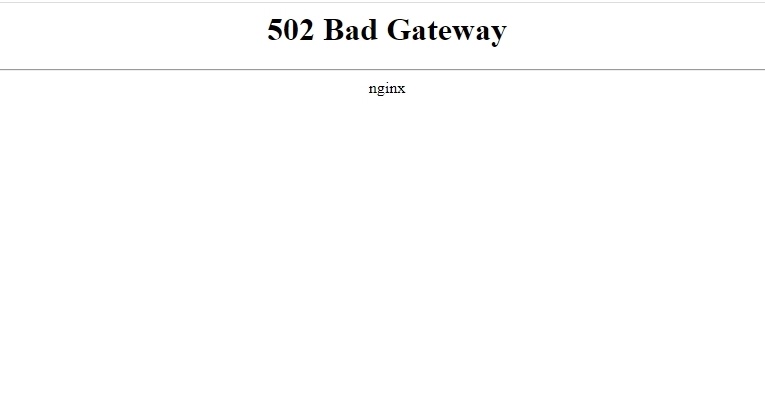
Он выполнит тщательный процесс отладки, который смоделирует ситуацию, в которой произошла ошибка 502 Bad Gateway, и позволит вам увидеть точный момент, когда что-то пошло не так.
7. Свяжитесь с хостом.
Если вы не можете решить проблему самостоятельно или считаете, что виновата принимающая компания, позвоните им. Возможно, они смогут глубже разобраться в том, что происходит, и пролить некоторый свет на ситуацию.
Если проблема на их стороне, они могут легко решить ее. Если проблема связана конкретно с вашим веб-сайтом, они также могут помочь вам найти решение.
Темы: Техническое SEO
Не забудьте поделиться этим постом!
Связанные статьи
Полное руководство по техническому SEO
24 февраля 2023 г.

11 лучших поисковых систем по популярности
09 февраля 2023 г.
Полный список метатегов, почему они важны для SEO и как их написать
15 декабря 2022 г.

Внутренняя ошибка сервера HTTP 500: что это значит и как это исправить
15 сентября 2022 г.
Что такое веб-краулер? (50 слов или меньше)
18 февраля 2022 г.

Постоянные ссылки: что это такое и как их структурировать для максимальной ценности SEO
04 февраля 2022 г.
16 основных ошибок веб-сайтов, которых следует избегать в 2021 году [+ 16 простых исправлений]
28 окт.
 2021 г.
2021 г.Использование HTML-метатегов Noindex и Nofollow: как запретить Google индексировать страницу в поиске
13 окт. 2021 г.
Что такое перенаправление 301 и когда его следует использовать?
26 авг.
 2021 г.
2021 г.Краткое и простое руководство по устранению ошибок 504 Gateway Timeout Errors
12 августа 2021 г.
502 Неверная ошибка шлюза: что это такое и как ее исправить
Если вы занимаетесь онлайн-бизнесом, вам нужно, чтобы ваш веб-сайт был доступен в любое время. К сожалению, такие проблемы WordPress, как ошибка 502 Bad Gateway, распространены и могут помешать пользователям получить доступ к вашему сайту.
Хорошей новостью является то, что эту ошибку относительно легко исправить.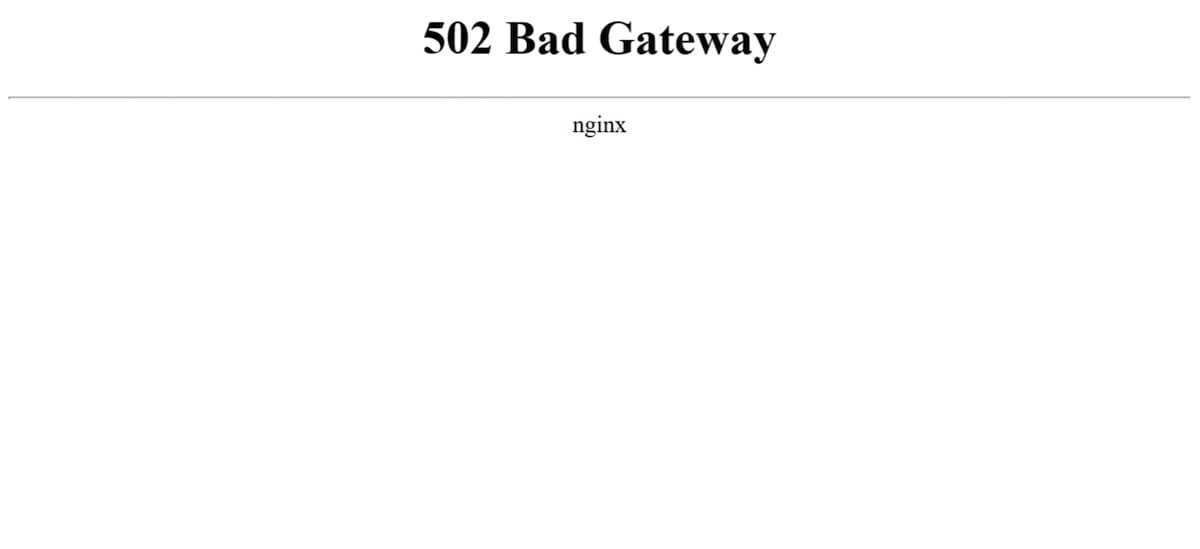 После того, как вы определили причину, вы можете предпринять необходимые шаги, чтобы решить проблему и снова сделать свой веб-сайт доступным.
После того, как вы определили причину, вы можете предпринять необходимые шаги, чтобы решить проблему и снова сделать свой веб-сайт доступным.
В этом посте мы более подробно рассмотрим сообщение об ошибке 502 Bad Gateway и его основные причины. Затем мы покажем вам, как это исправить. Давайте начнем!
Что такое ошибка 502 Bad Gateway?Всякий раз, когда вы пытаетесь получить доступ к веб-сайту, ваш браузер отправляет запрос на сервер сайта. Этот сервер обрабатывает запрос и возвращает данные (т. е. содержимое сайта).
Вы увидите код состояния HTTP, если во время процесса что-то пойдет не так. Иногда это сопровождается сообщением с описанием проблемы.
Ошибка 502 Bad Gateway указывает на то, что сервер получил недопустимый ответ от входящего сервера и обычно происходит, если сайт использует прокси-сервер или сервер шлюза.
Сообщение об ошибке, которое вы видите, может различаться в зависимости от вашего браузера и сервера, к которому вы пытаетесь получить доступ. Однако обычно вы получаете одно из следующих предупреждений:
Однако обычно вы получаете одно из следующих предупреждений:
- «502 Bad Gateway»
- «Ошибка прокси-сервера 502»
- «Ошибка 502»
- «Ошибка HTTP 502 — неверный шлюз»
- Временная ошибка (502)
- «Служба 502 временно перегружена»
Как видите, код состояния 502 может указывать на проблему с прокси-сервером или перегрузку сервера. Однако есть и другие возможные причины этой ошибки.
Что вызывает ошибку 502 Bad Gateway?Некоторые проблемы могут возвращать ошибку 502 Bad Gateway. К ним относятся:
- Неразрешенное доменное имя. Возможно, имя домена не связано с правильным IP-адресом. Это может произойти из-за того, что вы недавно перенесли свой сайт на новый хост, а DNS-серверы еще не закончили распространение.
- Сверхчувствительный брандмауэр. Если ваш сайт или ваш веб-хост использует брандмауэр, он может блокировать определенных интернет-провайдеров или IP-адреса.
 Это происходит, когда брандмауэр обнаруживает ложную угрозу.
Это происходит, когда брандмауэр обнаруживает ложную угрозу. - Перегрузка сервера. Возможно, произошел сбой исходного сервера из-за внезапного скачка трафика. Эта проблема чаще встречается, если вы пользуетесь тарифным планом общего хостинга, а ресурсы вашего сервера ограничены.
Стоит отметить, что ошибка 502 Bad Gateway не всегда указывает на проблему с сервером. Это также может быть вызвано проблемой на стороне клиента, например устаревшей версией браузера или поврежденными файлами в кеше браузера.
Как исправить ошибку 502 Bad Gateway? (10 возможных решений)Теперь давайте посмотрим, как исправить ошибку 502 Bad Gateway! Мы рассмотрим два сценария: проблема на стороне клиента и проблема на сервере.
1. Обновите страницу и попробуйте другой браузер Начнем с самого простого решения. Ошибка 502 Bad Gateway может быть временной проблемой. Например, веб-сервер мог быть перегружен на несколько минут или испытал кратковременный всплеск трафика.
Поэтому подождите несколько минут и перезагрузите сайт. Также рекомендуется попробовать получить доступ к странице в другом браузере или устройстве. Этот процесс поможет вам определить, является ли это проблемой на стороне клиента или на стороне сервера.
Кроме того, вы можете использовать такой инструмент, как «Не работает для всех» или «Только я» или «Не работает прямо сейчас», чтобы убедиться, что проблема связана с вашей стороной или с хостом сайта:
Если результаты показывают, что сайт работает, вам нужно будет попробовать кое-что в браузере и на компьютере (что мы покажем вам в следующих шагах). С другой стороны, если сайт недоступен для всех, вам придется зайти в серверную часть вашего сайта, чтобы найти проблему — мы рассмотрим это позже в этом посте.
2. Очистите кэш браузера Ваш браузер может хранить устаревшие данные для вашего сайта, что может привести к ошибке Bad Gateway. Кроме того, он может содержать поврежденные файлы, препятствующие доступу к вашему сайту.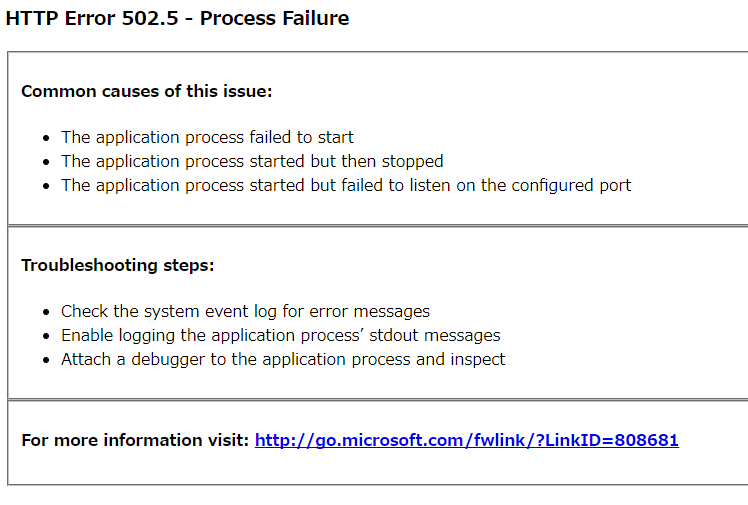
Рекомендуется очистить кеш браузера. Например, в Google Chrome нажмите на три точки в правом верхнем углу и выберите Дополнительные инструменты > Очистить данные браузера .
Это запустит всплывающее окно:
Затем выберите временной диапазон, убедитесь, что выбраны параметры Файлы cookie и другие данные сайта и Кэшированные изображения и файлы , и нажмите Очистить данные . После завершения перезапустите браузер и попробуйте получить доступ к своему сайту.
Процесс очистки кэша в других браузерах, таких как Mozilla Firefox, аналогичен. Однако, если этот метод не решает проблему со шлюзом 502, вам необходимо перейти к следующему шагу.
Получайте содержимое прямо в папку «Входящие»
Подпишитесь на наш блог и получайте отличный контент прямо на свой почтовый ящик.
3. Очистите кэш DNS Ошибка шлюза 502 также может быть вызвана проблемой системы доменных имен (DNS). Например, если вы только что перенесли свой сайт на новый веб-хост, процесс распространения может занять до 48 часов.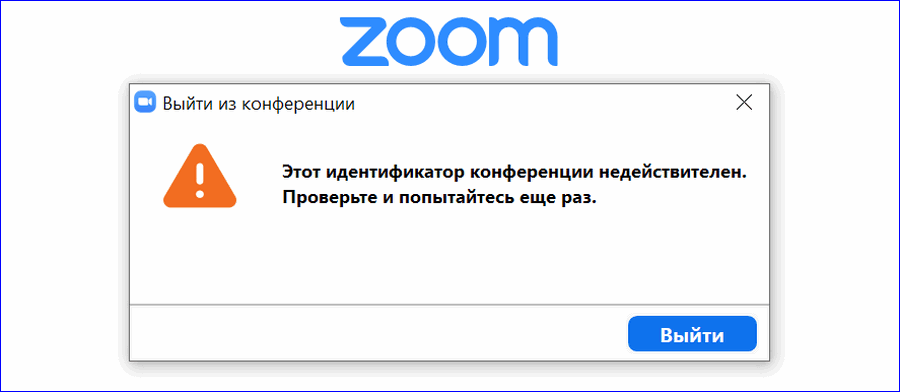
Однако также может быть проблема с локальным кешем DNS. Это временное хранилище на вашем устройстве содержит информацию о посещенных доменных именах.
Чтобы очистить кеш DNS в Windows, нажмите клавишу Windows , затем введите «CMD» и нажмите . Введите :
. введите следующую команду:
ipconfig /flushdns
Когда все будет готово, вы должны увидеть сообщение «Успешно очищен кэш преобразователя DNS».
Если у вас есть устройство с macOS, вам нужно будет ввести в терминал следующую команду:
dscacheutil -flushcache
В качестве альтернативы вы можете временно сменить DNS-сервер на стороннюю службу, например Google Public DNS.
4. Проверьте журнал ошибок вашего сайта Если ваш сайт недоступен для всех и проблема не в вашем устройстве, вы можете проверить журналы ошибок. Это может помочь вам определить, что вызвало проблему. Например, конфликт плагинов или обновление могли вызвать ошибку 502 Bad Gateway.
Для просмотра этих журналов вам потребуется доступ к файлам вашего сайта. Вы можете сделать это с помощью файлового менеджера в своей учетной записи хостинга или клиента протокола безопасной передачи файлов (SFTP), такого как FileZilla.
Если вы являетесь клиентом DreamHost, войдите в свою учетную запись и перейдите в раздел Веб-сайты > Управление веб-сайтами . Выберите свой сайт, затем перейдите к Управление файлами и нажмите Управление :
Это запустит файловый менеджер. Щелкните папку, содержащую ваше доменное имя, и найдите wp-content :
Откройте папку и найдите файл с именем debug.log :
Найдите последнюю зарегистрированную ошибку. Это может дать вам подсказки относительно того, что пошло не так. Затем вы можете предпринять шаги для решения проблемы. Например, вам может потребоваться отключить плагин. (Мы покажем вам, как в следующем разделе).
Процесс почти идентичен, если вы используете SFTP-клиент или другую учетную запись хостинга. Вы можете найти файл с именем error_log (или что-то подобное) в папке wp-content .
Вы можете найти файл с именем error_log (или что-то подобное) в папке wp-content .
Если вы установили новый плагин или тему, они могут конфликтовать с другим инструментом на вашем сайте, вызывая ошибку шлюза 502. Это также может быть вызвано недавним обновлением плагина.
Поскольку вы не можете получить доступ к своей панели управления WordPress, вам необходимо деактивировать свои плагины и темы в файловом менеджере в вашей учетной записи хостинга. В качестве альтернативы вы можете использовать SFTP-клиент.
Если вы являетесь пользователем DreamHost, войдите в свою учетную запись и откройте файловый менеджер вашего сайта (как показано на предыдущем шаге). Затем перейдите к wp-content и найдите папку с именем plugins :
. Чтобы деактивировать ваши плагины, все, что вам нужно сделать, это переименовать эту папку. Однако, если вы уже знаете, какой плагин вызывает проблемы, вы можете найти его в папке plugins и вместо этого переименовать его папку.
Теперь вы можете снова попробовать получить доступ к своему сайту. Если он запущен и работает, войдите в панель управления WordPress и повторно активируйте каждый плагин один за другим, обновляя страницу. Этот процесс поможет вам установить виновника.
Если вы знаете, какой плагин вызывает ошибку шлюза 502, мы рекомендуем удалить его с вашего сайта или отключить, пока разработчики не выпустят исправление. Вам просто нужно будет повторить тот же процесс, чтобы деактивировать ваши темы.
Не беспокойтесь, если у вас по-прежнему возникают проблемы после деактивации плагинов и тем — есть еще пара вещей, которые вы можете попробовать.
6. Отключите CDN или брандмауэрОшибка шлюза 502 также может быть вызвана вашей сетью доставки контента (CDN) или брандмауэром. Если вы используете Cloudflare, вы можете просто проверить, есть ли какие-либо сообщения о проблемах.
Например, сервер может проходить плановое обслуживание:
В качестве альтернативы попробуйте отключить CDN, чтобы посмотреть, решит ли это проблему. Если вы используете брандмауэр, вы также можете отключить его.
Если вы используете брандмауэр, вы также можете отключить его.
Вы должны иметь возможность управлять CDN и брандмауэром с панели управления учетной записи хостинга. Если вы не знаете, где найти эти настройки, мы рекомендуем обратиться за помощью к вашему веб-хостингу.
7. Перезапустите PHP и увеличьте лимиты PHPОшибка шлюза 502 также может быть вызвана проблемой тайм-аута PHP. Это происходит, когда процесс PHP занимает больше времени, чем максимальное время загрузки, и время запроса истекает.
Во-первых, попробуйте перезапустить PHP. Это может помочь решить любые проблемы с подключением. Если эта опция недоступна в вашей панели управления хостингом, вы можете попросить своего веб-хостинга сделать это за вас.
В качестве альтернативы вам может потребоваться изменить значения max_execution_time или max_input_time вашего сервера. По умолчанию они установлены на 300 секунд. Однако вы можете попросить своего веб-хостинга увеличить эти значения.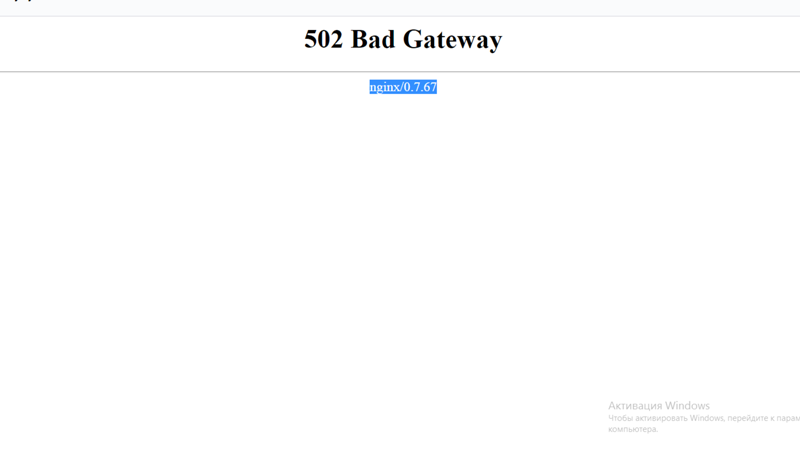
Если ни один из вышеперечисленных шагов не помог решить вашу проблему, вам следует подумать о том, чтобы связаться с вашим хостинг-провайдером. Возможно, у них возникла проблема с сервером, которая влияет на ваш сайт. Если это причина, вы ничего не можете сделать, кроме как ждать.
Кроме того, они могут определить источник ошибки шлюза 502 и предложить вам решение. Большинство веб-хостингов предлагают поддержку 24/7, поэтому они смогут быстро решить проблему!
Устранение ошибки 502 Bad GatewayОшибка шлюза 502 обычно возникает из-за проблемы с сервером. Например, он мог испытать всплеск трафика, который повлиял на его производительность и доступность. Однако эта ошибка также может быть вызвана конфликтами плагинов и обновлениями.
Чтобы устранить проблему, начните с очистки кеша браузера и локального кеша DNS, чтобы исключить любые проблемы с вашей стороны. Затем вы можете попробовать отключить свои плагины, темы, CDN и брандмауэр.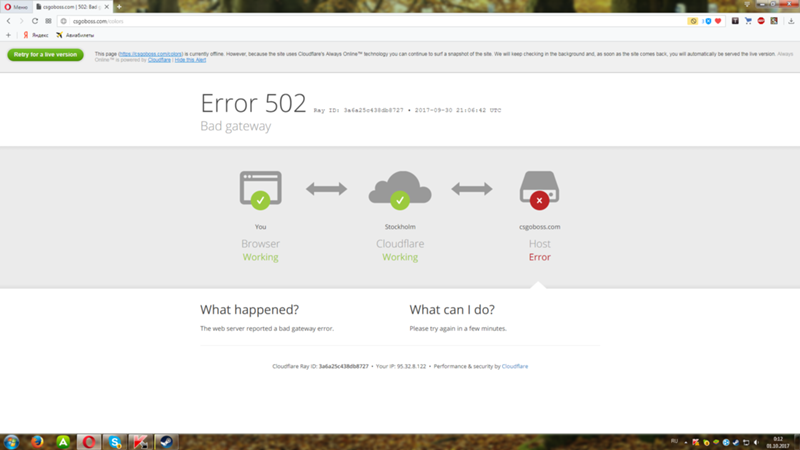

 8.8.8 — 8.8.4.4) или Яндекс (77.88.8.8 — 77.88.8.1)
8.8.8 — 8.8.4.4) или Яндекс (77.88.8.8 — 77.88.8.1) That’s an error,
That’s an error,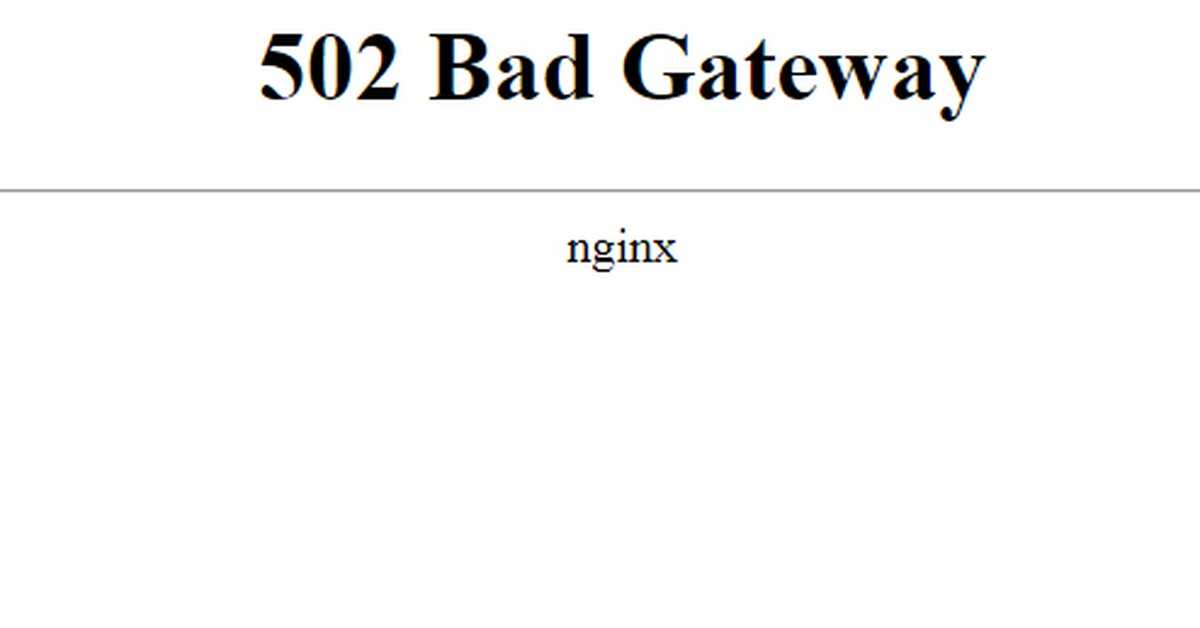 Из-за этого сервер не выдерживает нагрузки и выходит из строя;
Из-за этого сервер не выдерживает нагрузки и выходит из строя;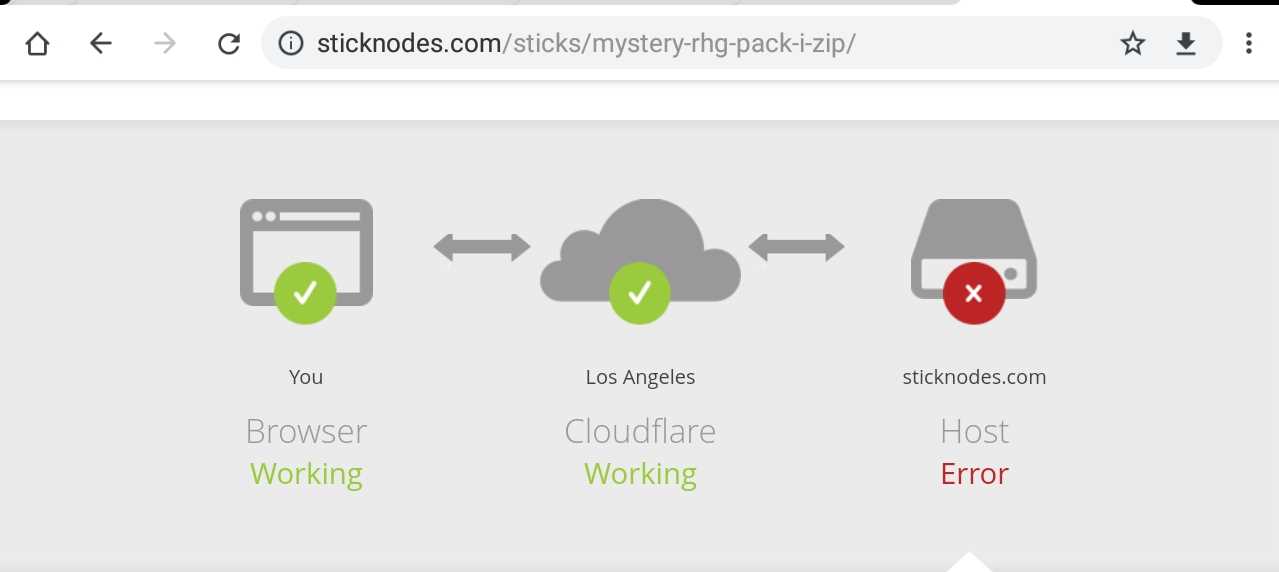 Перезапустите веб-сервер Apache, PHP-FPM, Gunicorn, NodeJS или другой сервис, с которым работает Nginx;
Перезапустите веб-сервер Apache, PHP-FPM, Gunicorn, NodeJS или другой сервис, с которым работает Nginx;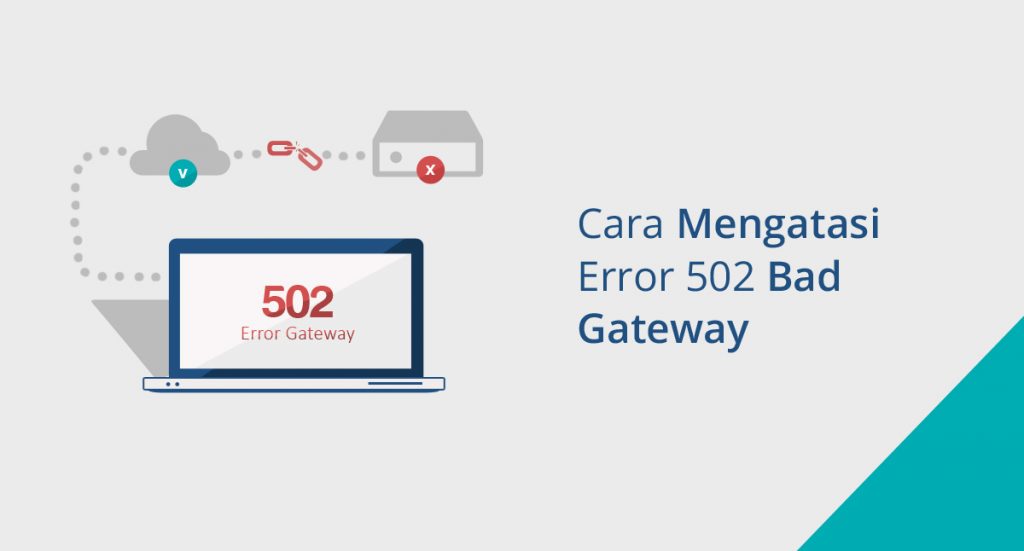
 Для исправления ошибки нужно очистить кеш DNS.
Для исправления ошибки нужно очистить кеш DNS.


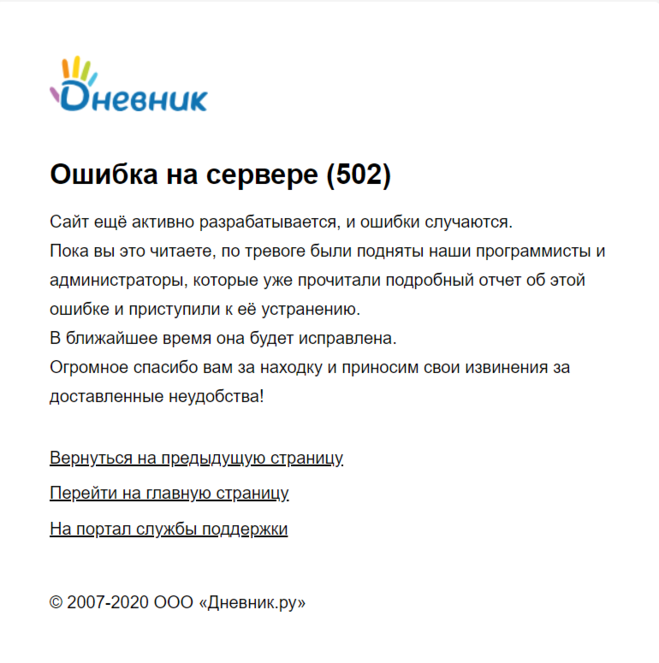
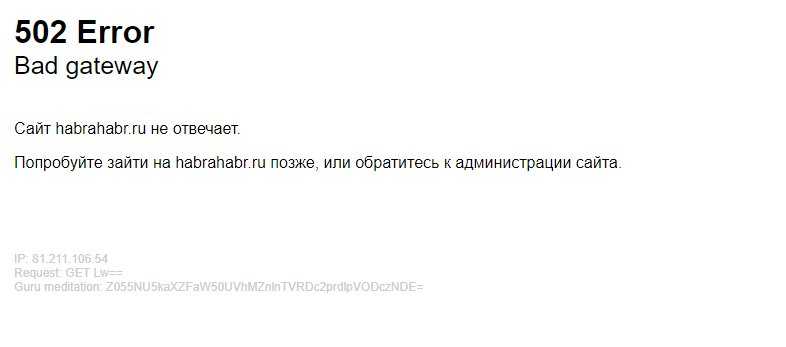
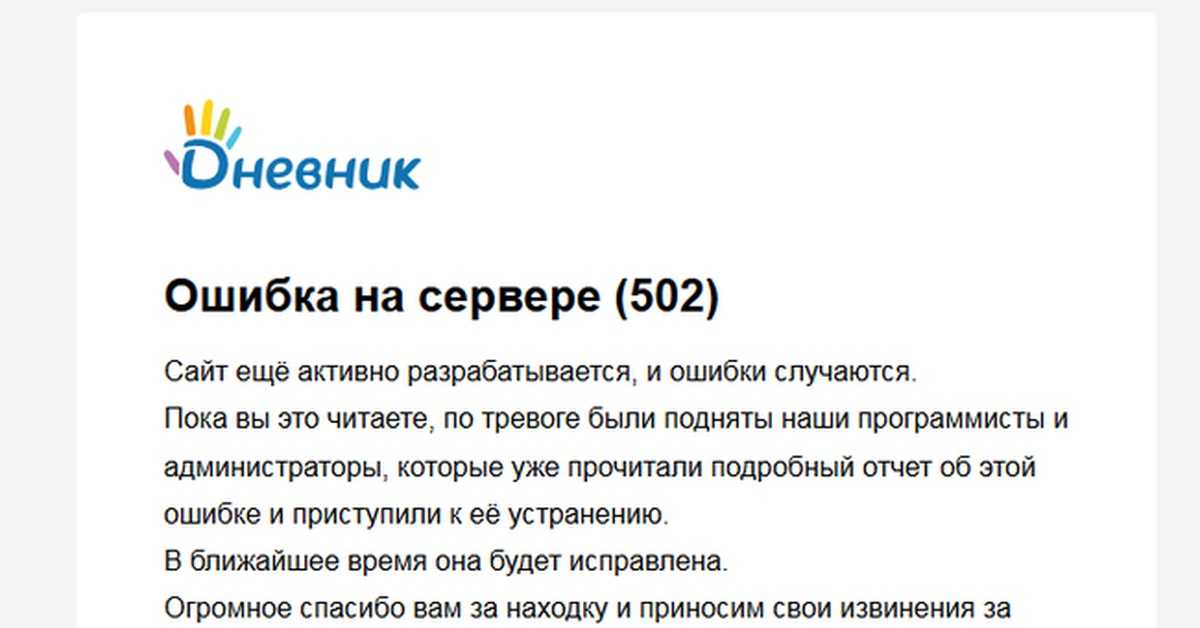 2021 г.
2021 г.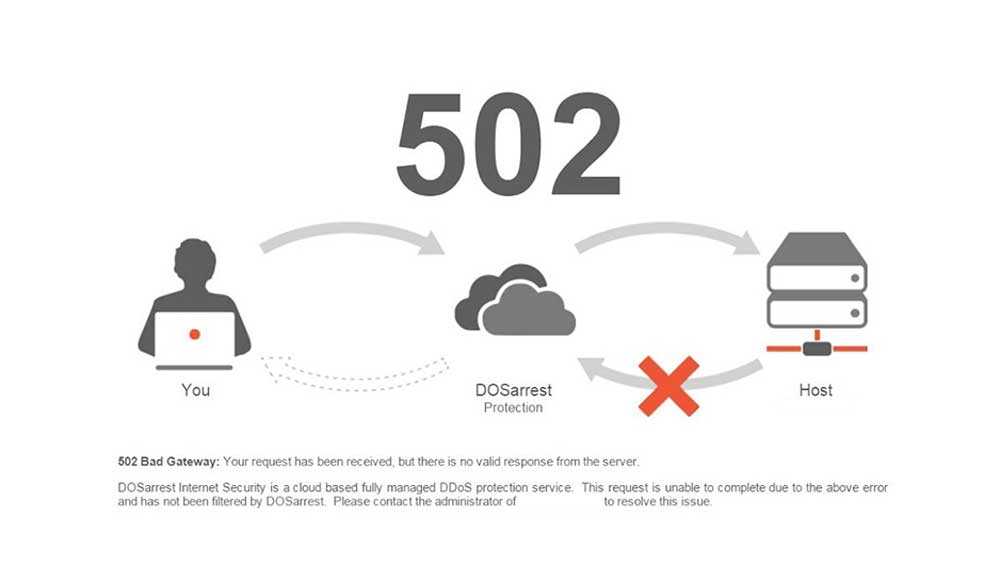 2021 г.
2021 г. Это происходит, когда брандмауэр обнаруживает ложную угрозу.
Это происходит, когда брандмауэр обнаруживает ложную угрозу.